
こちらの記事では、WordPressプラグインのアップデート方法をお伝えします
アップデート時の注意点も記載いたしますので、あわせてご確認ください
WordPressの手動バックアップ方法(UpdraftPlus)

念の為、WordPress手動バックアップを行なってから、操作をしてください
手動バックアップの方法は下記の記事をご参照くださいね!
WordPressプラグインのアップデート方法
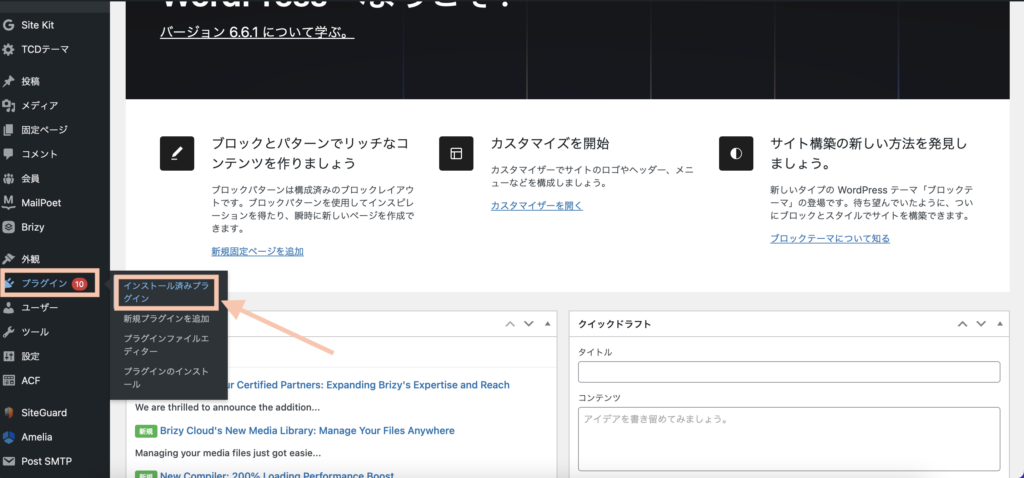
ワードプレスのメニュー内の「プラグイン」→「インストール済みプラグイン」をクリックします。
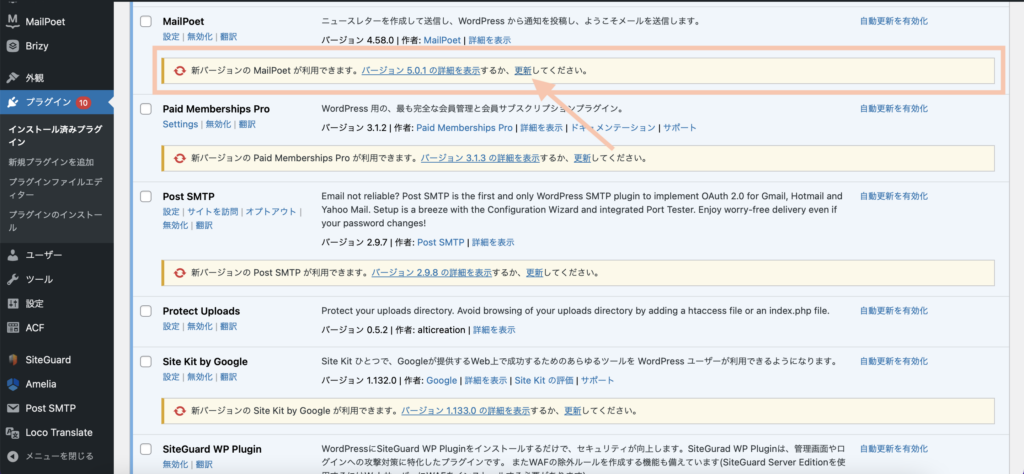
「新バージョンの〇〇が利用できます」との表示がございましたら、その文章内の「更新」をクリックします。クリックするとアップデートがスタートします。完了しましたら、ワードプレスの公開画面に崩れがないかご確認ください。

以上で、アップデート完了です!
Ameliaを使用されている方は「WP Crontrol 」のアップデートにご注意ください。下記に詳細を記載しますね!
「WP Crontrol 」のアップデートのご注意点
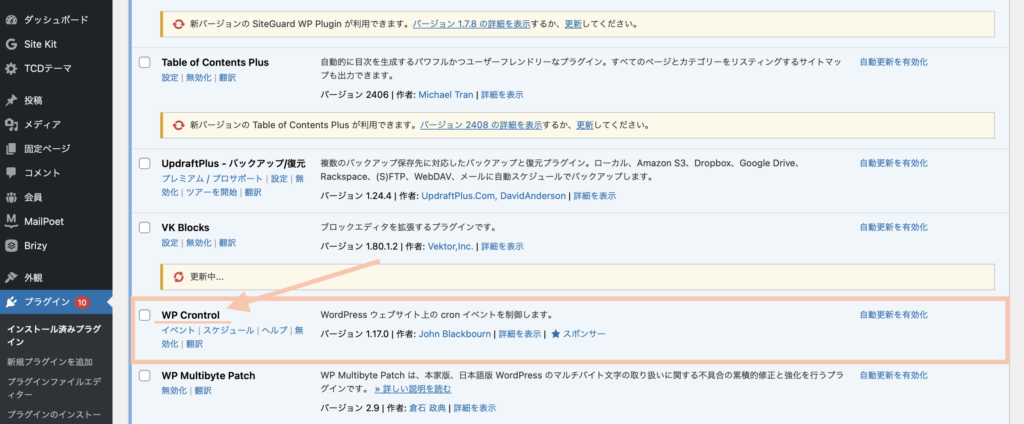
Ameliaを使用されている方は「WP Crontrol 」のアップデートにご注意ください。(2024/8/20時点)
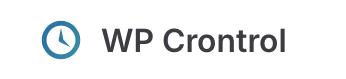
この度、WP Crontrol において、コードが改ざんされるのを防ぐセキュリティ強化機能が追加されました。その為、アップデート時にコードの確認が必要となっております。

1度の確認で済む場合もありますし、ワードプレスの状態によっては重ねての確認が必要な場合もありますので、WP Crontrol のアップデート時にご確認ください。
※確認ができていない場合は、保留扱いとなり、リマインドメール・サンキューメールなどのスケジューリング機能が停止いたしますのでご注意ください
WP Crontrolの設定の確認方法はこちら

ご連絡は以上です。
ご不明点がございましたら、ご連絡くださいませ